一、设置家用双路由秘笈
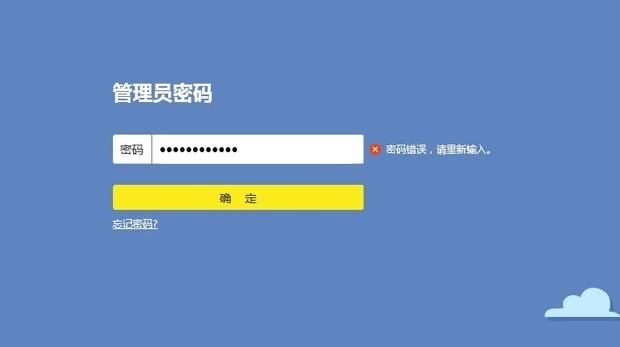
2006年,我家放了两个路由器。小伙伴来我家玩,看见就说我败家。12年过后,小伙伴日夜微信轰炸,问我怎么设置路由器。也罢,顺便写个教程吧,嘻嘻。
废话不多说,现在开始设置家用双路由。我不想展得太开来讲,所以你需要有一点电脑基础,如:1、会登陆路由器的管理页面;2、会手动设置电脑的IP地址;3、知道怎么连接两个路由器的网线。
下面正式开始,坐稳,老司机发车了!
首先,你要有两个路由器,分别为A和B。其中,A是与光猫连接的路由。光猫的网线与A路由的WAN口连接。WAN口一般会用蓝色,LAN口为其它颜色。

经典路由插口图
一、 设置A路由器
1、 登陆管理页面。
在路由器的底部会有注明登陆地址和账号密码。
登陆地址一般是192.168.1.1或192.168.0.1。以路由器底部注明的为准。如果你只增加一个B路由,那A路由的设置你可以跳过,直接看B路由的设置。
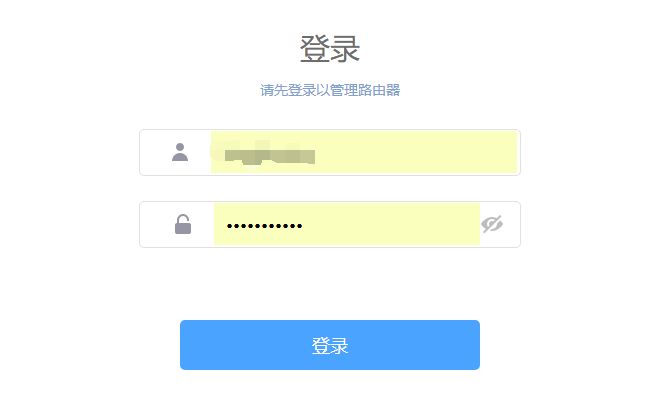
经典的登录界面
输入账号和密码后点击登录。
2、绝大多数的路由器界面都长这样,左别是菜单,右边是设置。
我们找到WAN口设置,连接方式一般选PPPoE拨号。输入你的宽带密码,点保存。
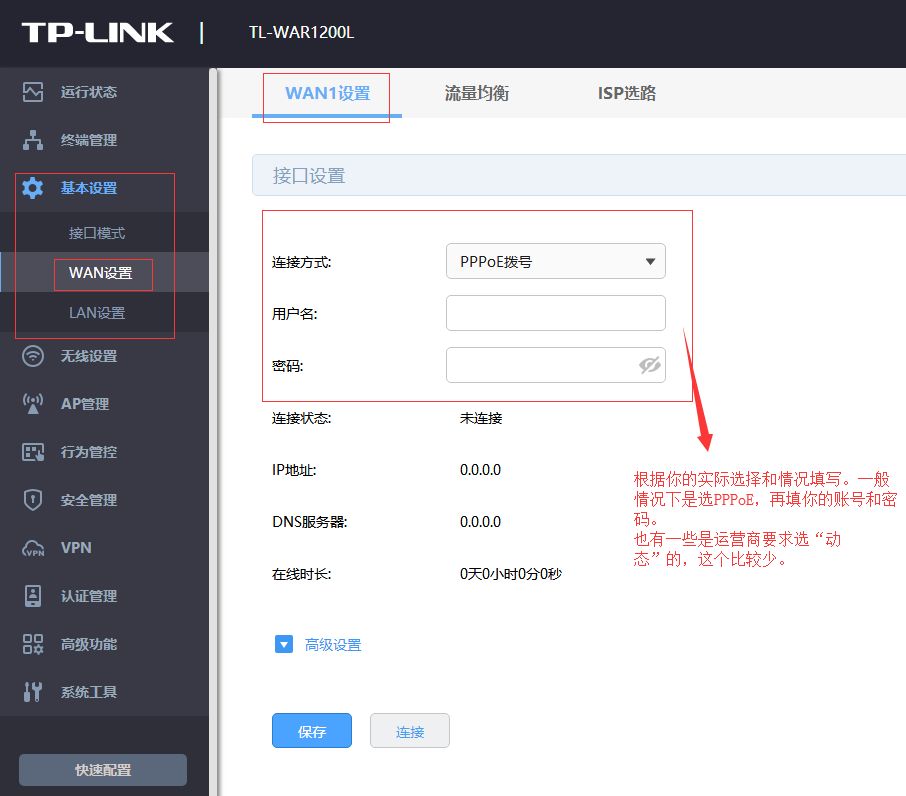
一般选择PPPoE
3、LAN设置里的模式设置选择自动。
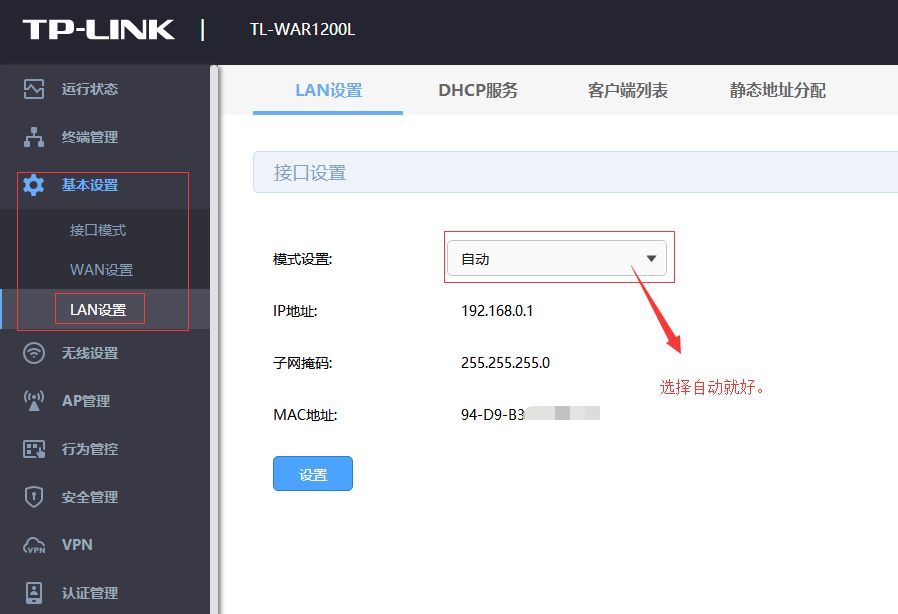
LAN设置选自动
4、DHCP设置里,把DHCP服务打开。
到这里,如果你网络正常,插上网线可以上网了。如果确认可以,继续向下看:
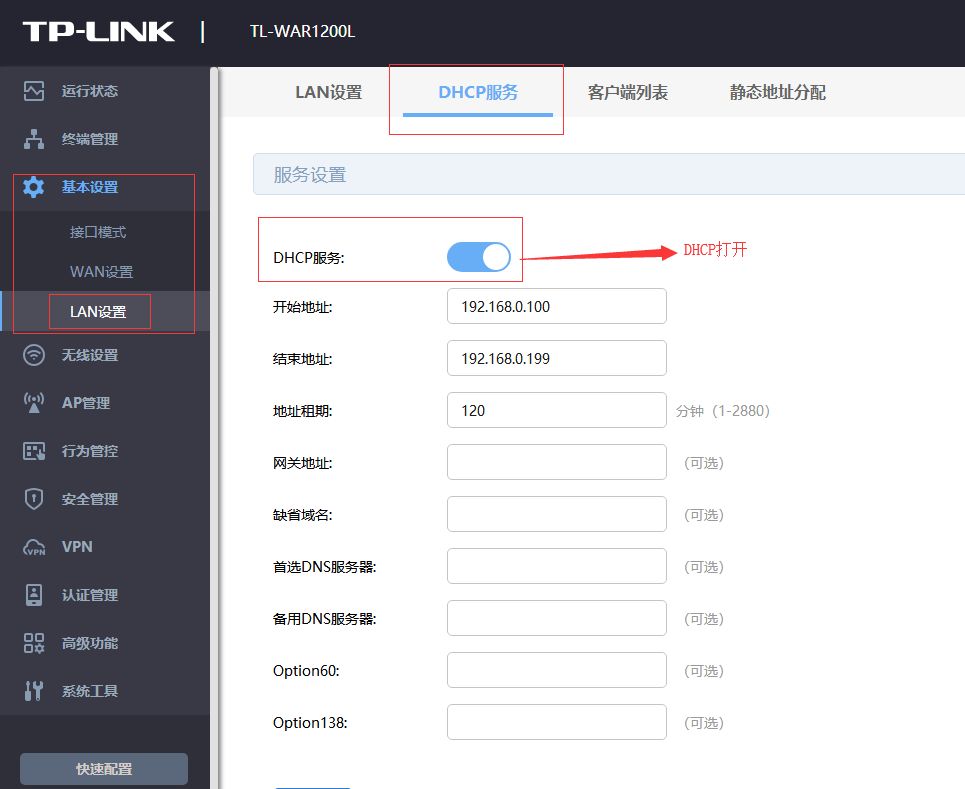
打开DHCP服务
二、B路由设置
1、用网线把B路由(LAN口)与电脑卡连接起来。把电脑IP段设置为B路由的IP段。
2、登陆B路由的管理页面。WAN口设置,把WAN口连接类型设置为动态IP。
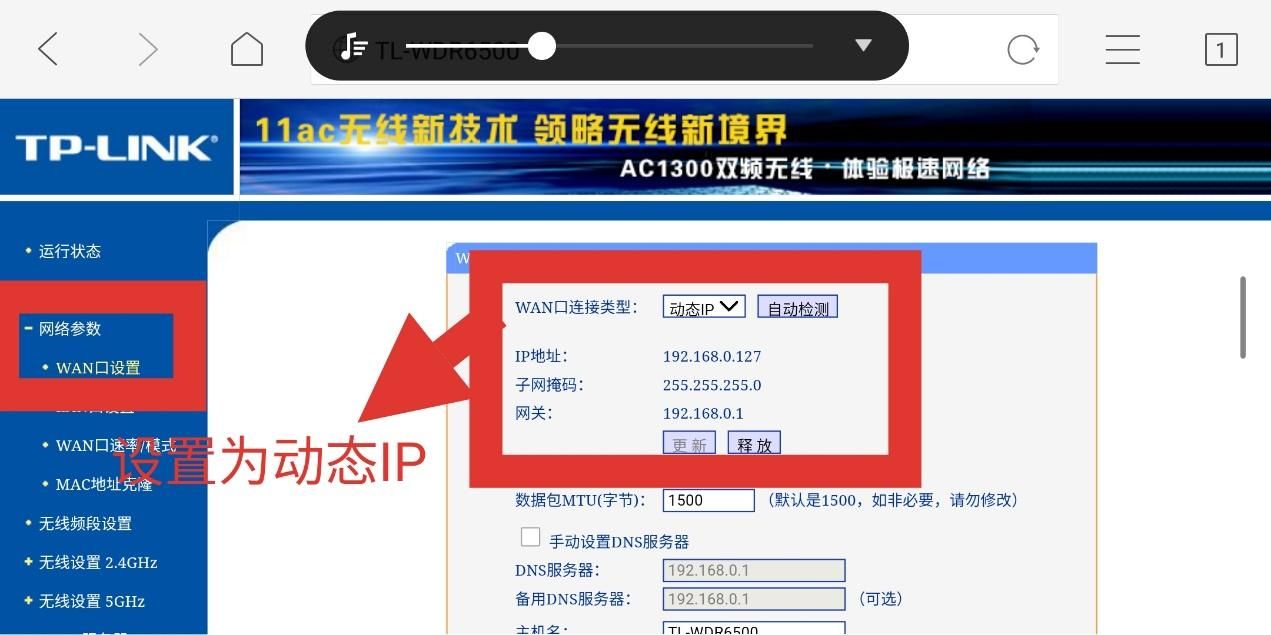
3、找到LAN口设置,把LAN口的IP地址设置成不同于A路由的地址。如192.168.2.1。
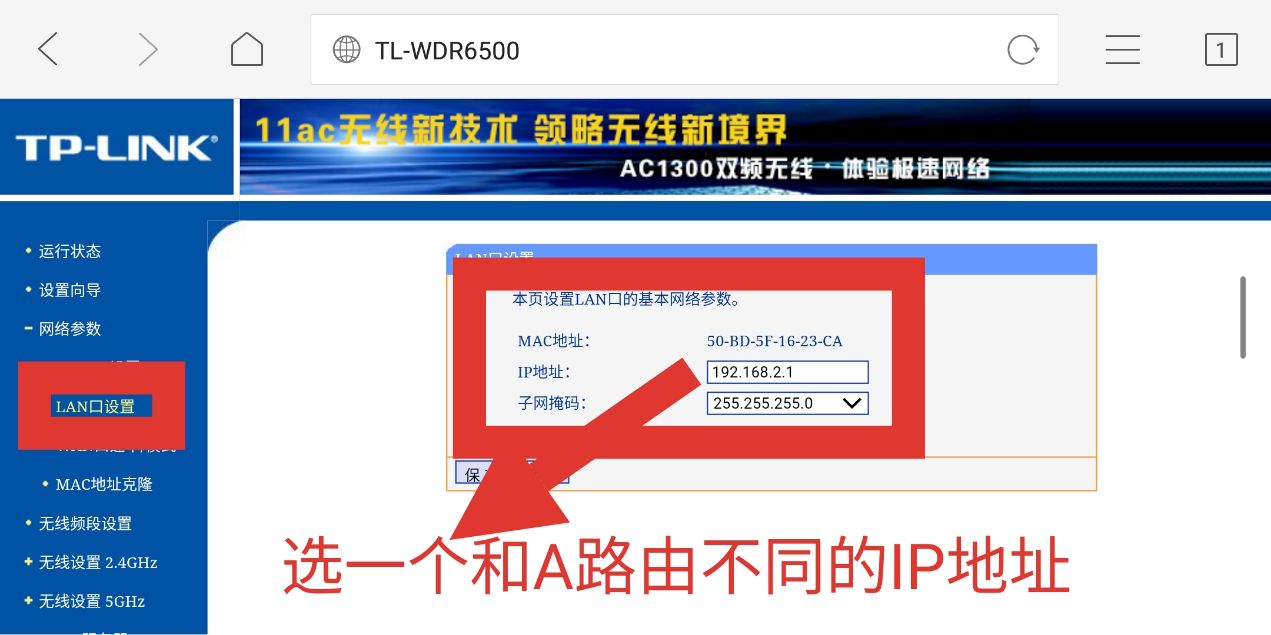
设置一个与A路由不同的IP段
4、找到DHCP服务,打开DHCP服务。
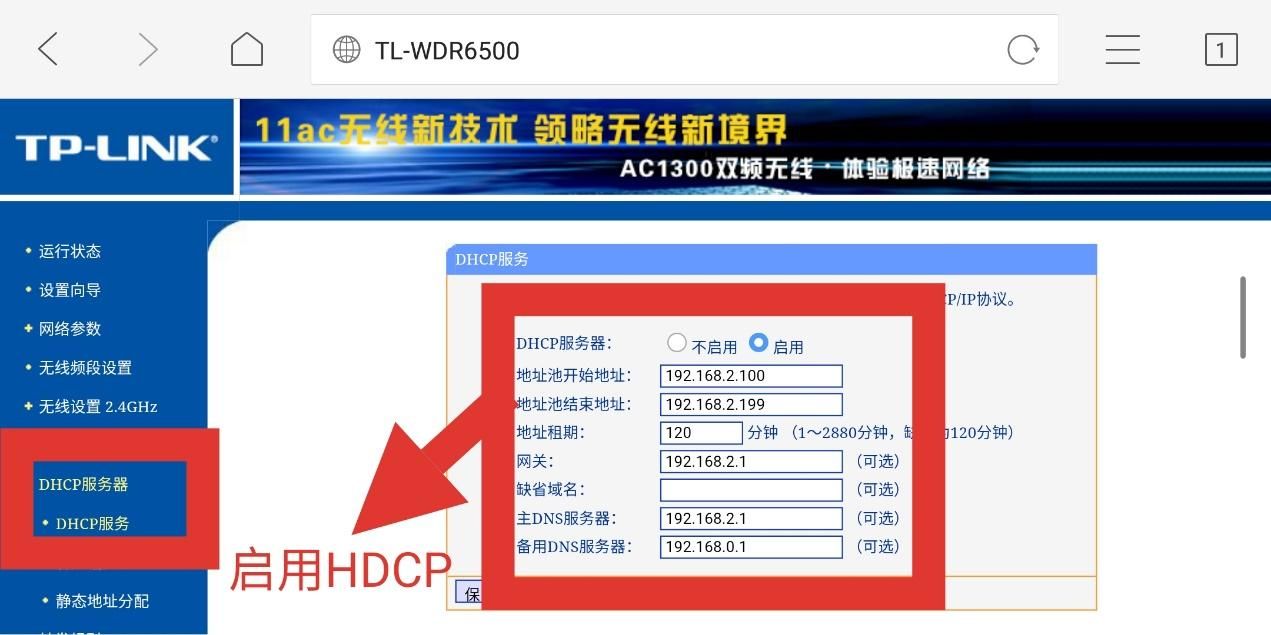
启用DHCP服务
5、把电脑的网线移除。用网线把A路由器(LAN口)与B路由器(WAN口)连接起来。
到这里,设置就完毕了。
另:这里我没有对WIFI进行展开说明,WIFI设置相对简单。
最后,对这个方案进行总结。
优点:这个设置方案优点是打开了两个路由器的DHCP服务。因为DHCP在两个路由器上都开启了,在智能家屋当道的年代,就算家里设备多了,也不容易使路由器死机。
缺点:家里会出现两个不同的IP段,某些情况下会使共享资源上出现不便。
喜欢的朋友可以收藏转发,以备不时之需。
其实,连接路由的方法有很多种,你有更好的吗?留言告诉我。
二、二级路由器怎么设置
二级路由器设置
1、先不连一级路由器,进入二级路由配置界面
2、将你的路由(2 级)的LAN地址改为 192.168.2.1 ;
3、二级路由WAN 口设置,上网方式为“固定 IP”,192.168.1.2(或者与其他不冲突的地址),子网掩码 255.255.255.0,网关 192.168.1.1(1 级路由地址) ,DNS根据当地ISP情况设置;
4、克隆 MAC 地址(一般不需要,房东不会那么狠吧,还绑定 MAC 的……);
5、将你的电脑IP改为 192.168.2.2等,子网掩码 255.255.255.0,网关192.168.2.1(二级路 由 IP),DNS根据当地ISP情况设置(或者全部设置为自动获取);
6、一级路由器接过来那根插 WAN 口,电脑网线都插到 LAN 口 。
7、如果需要无线连接,另外进行无线设置。